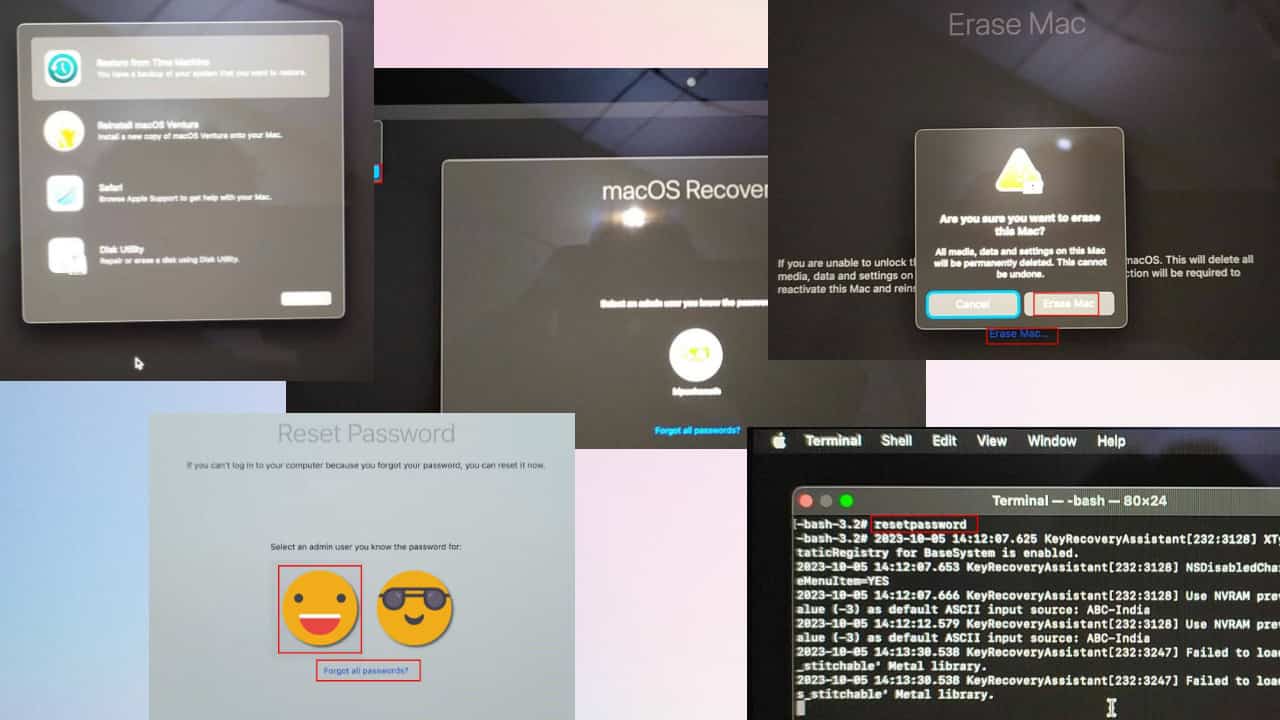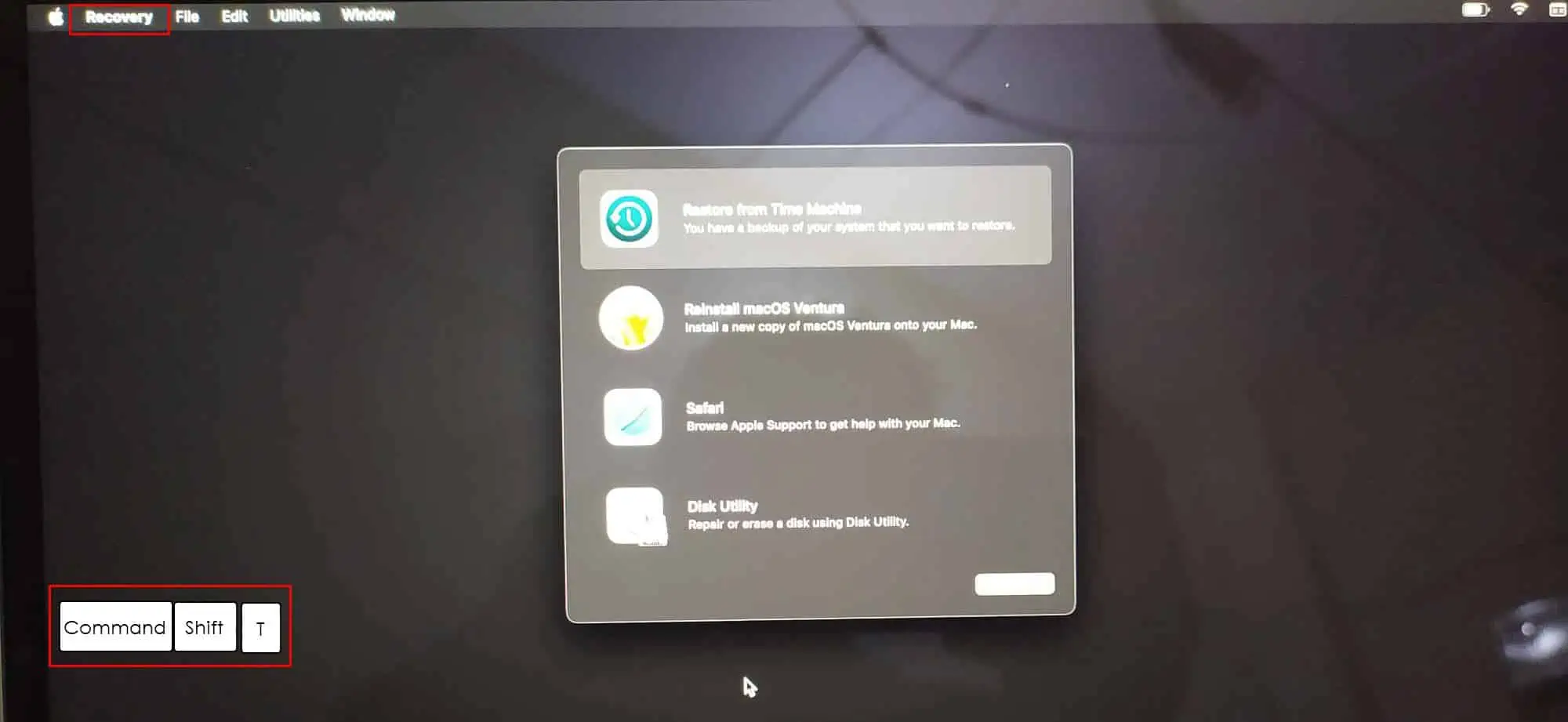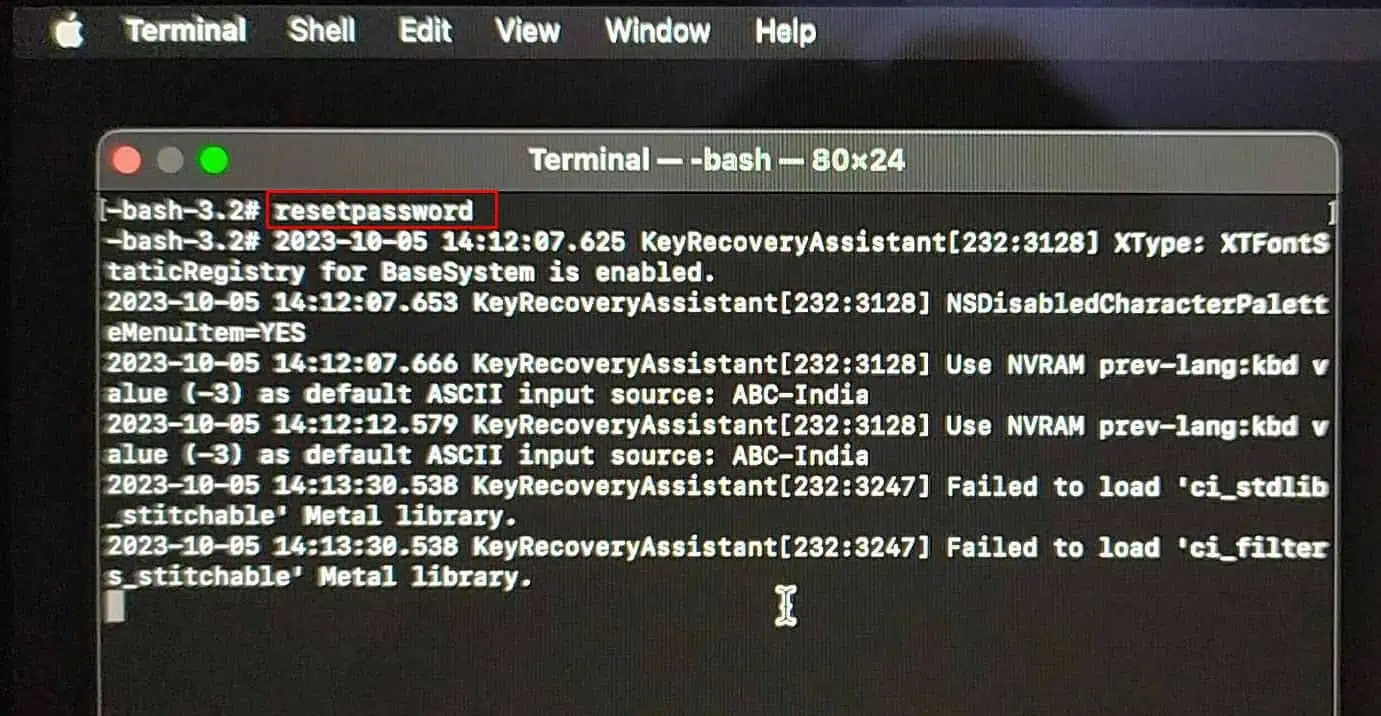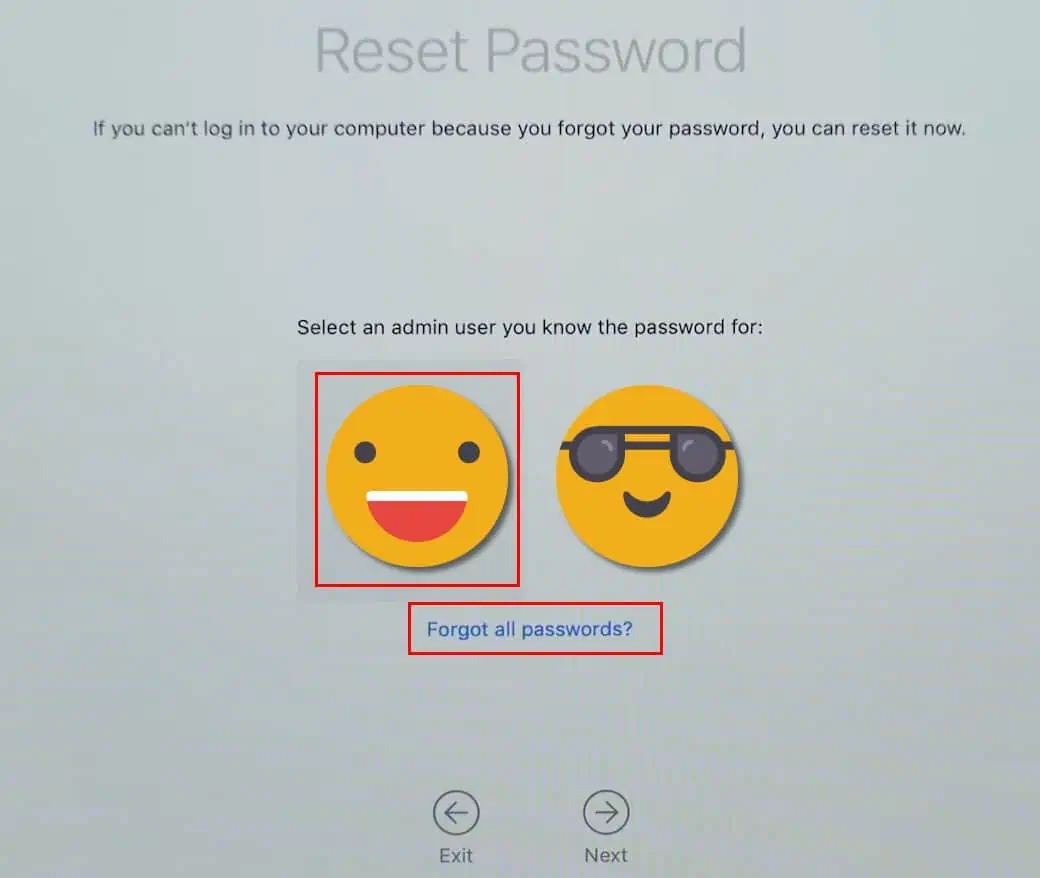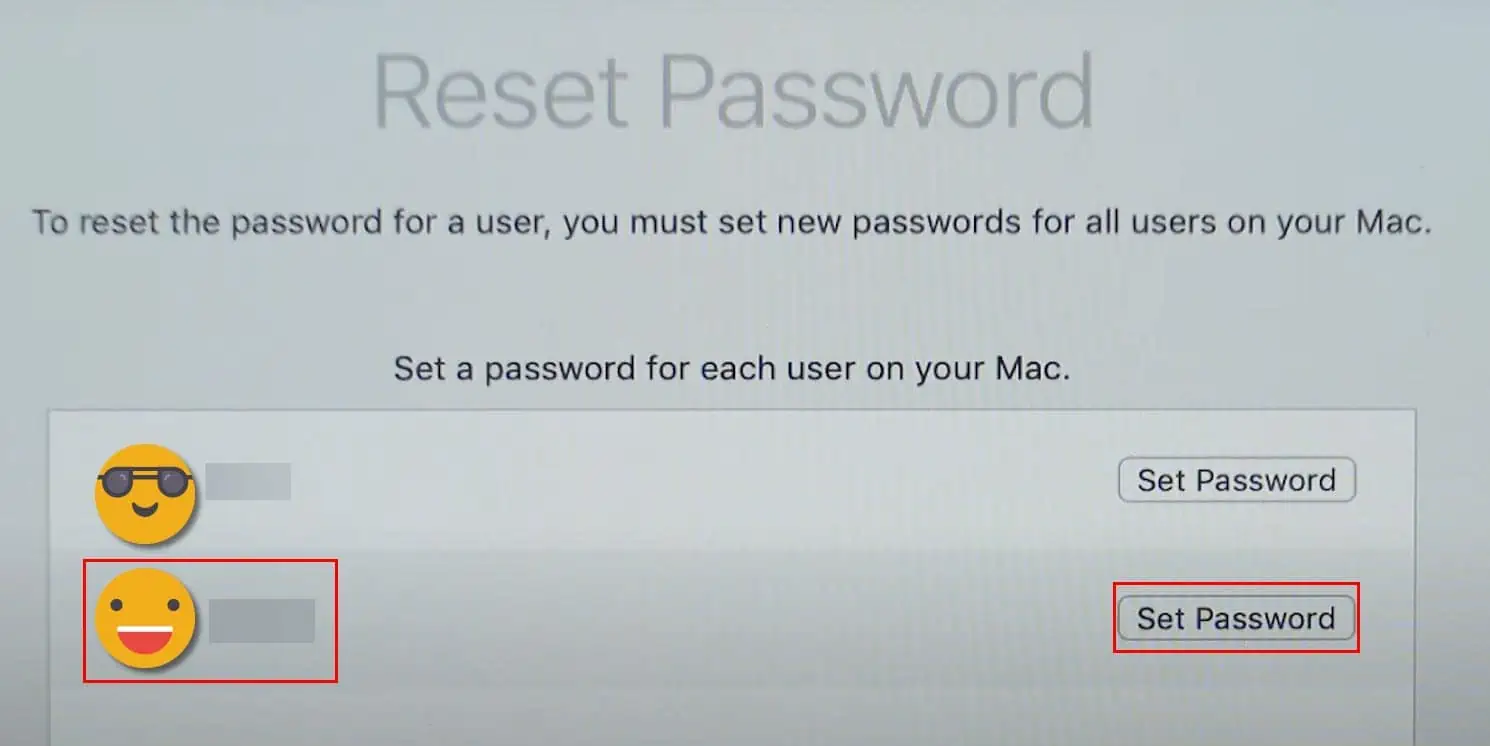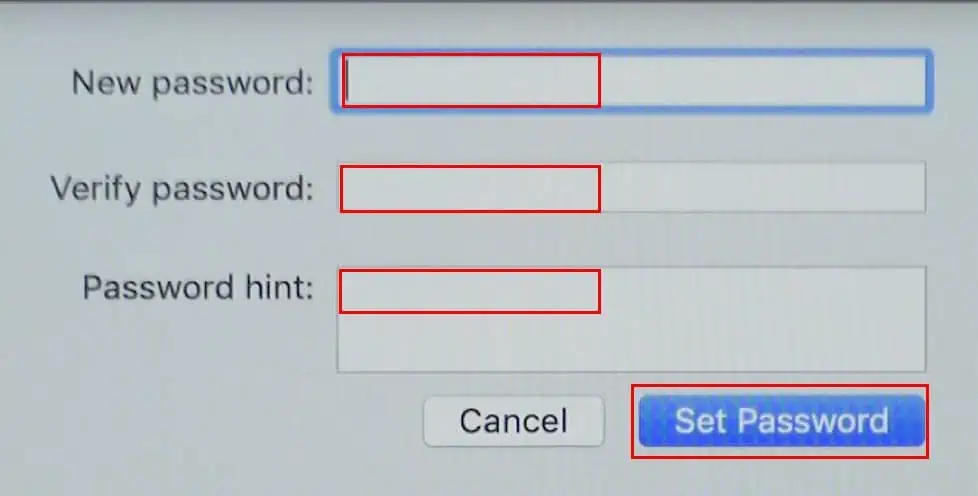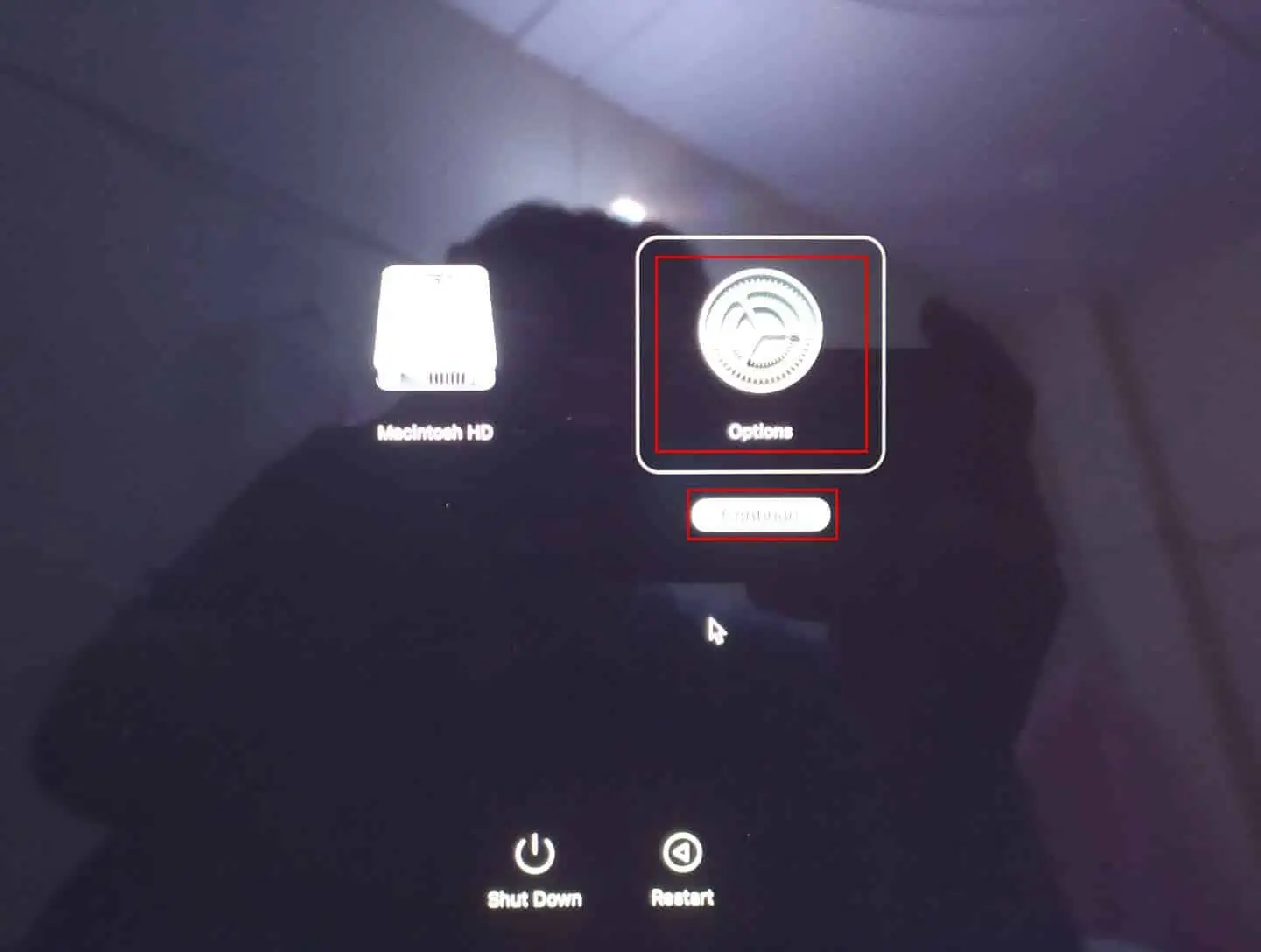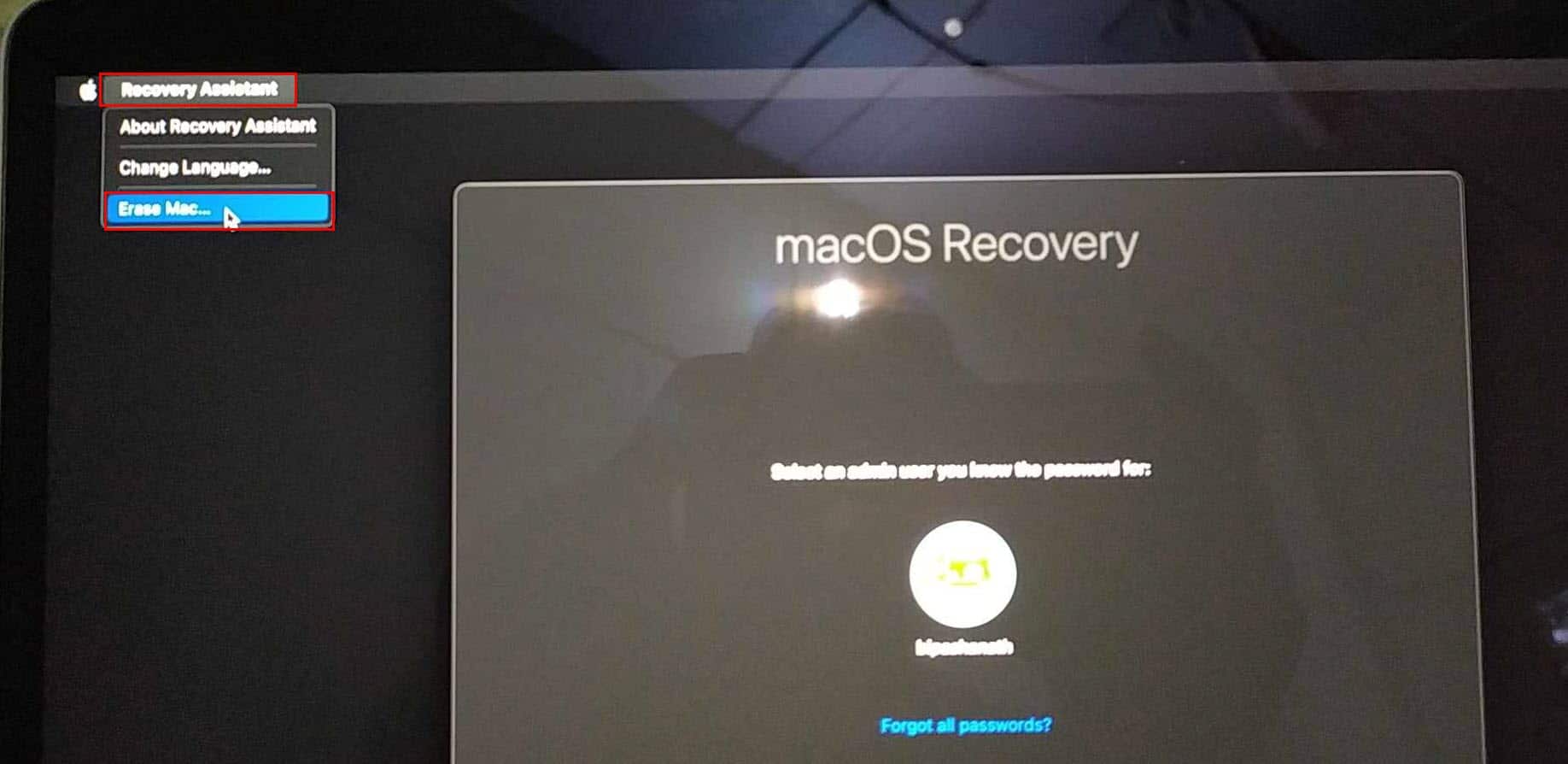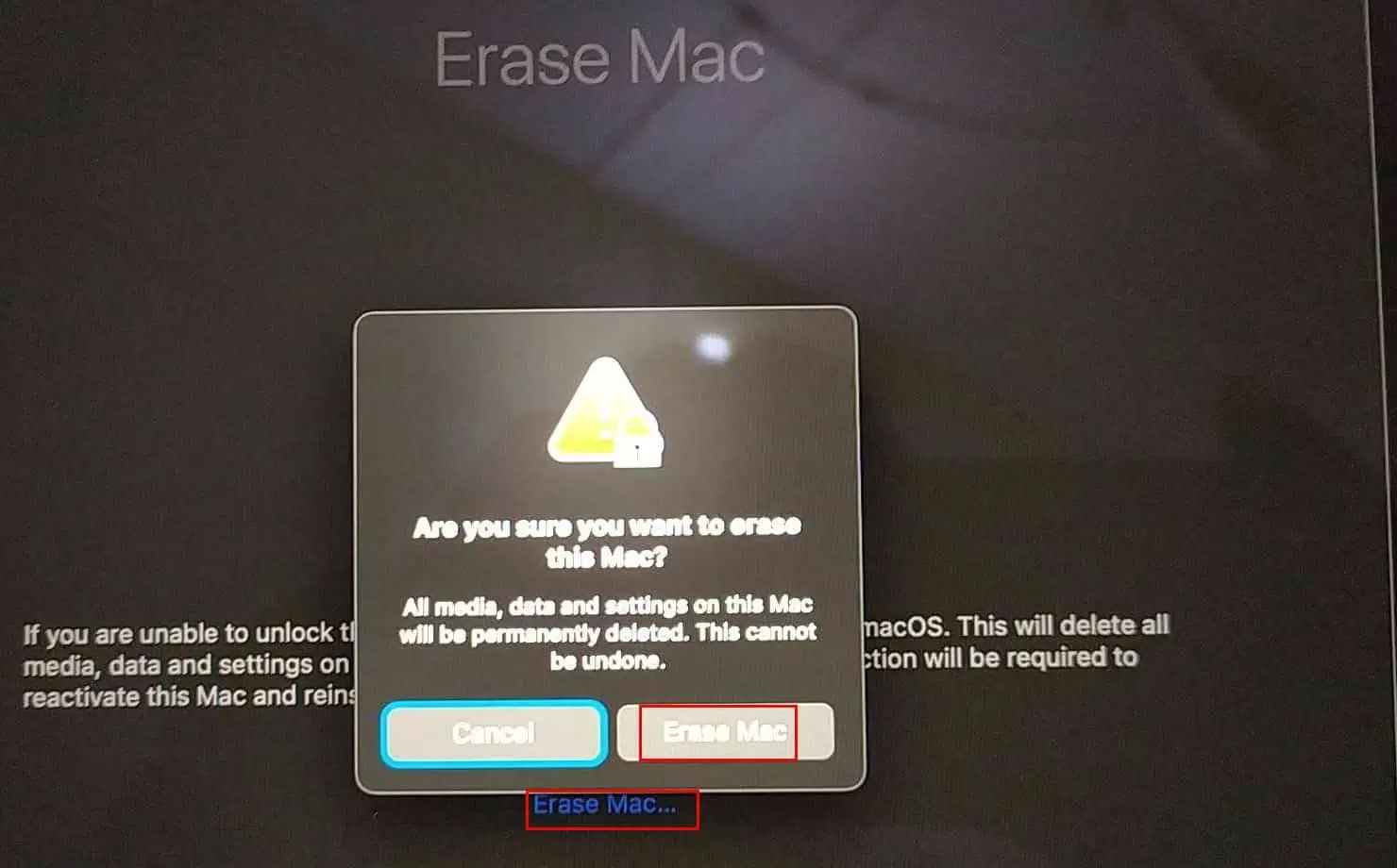Jeg fant en MacBook Pro, hvordan låser jeg den opp? [Løst]
4 min. lese
Oppdatert på
Les vår avsløringsside for å finne ut hvordan du kan hjelpe MSPoweruser opprettholde redaksjonen Les mer
Så du fant en MacBook Pro, men hvordan låser du den opp? Å oppdage en slik Mac kan være ganske spennende. Men hvis den er låst, er det tilsynelatende ikke mye du kan gjøre med den.
Heldigvis, som en som feilsøker macOS-enheter profesjonelt, kan jeg hjelpe deg. Jeg har gitt deg to enkle løsninger på dette problemet nedenfor, så la oss hoppe rett inn.
Jeg fant en MacBook Pro, hva gjør jeg? Rapporter det!
Før du prøver å låse opp MacBook Pro, bør du først se etter eieren i nærheten der du fant den. Deretter kan du også rapportere det til Lost & Found-avdelingen på den lokale politistasjonen eller en annen kompetent myndighet.
Hvis eieren ikke gjør krav på det innen 30 dager etter at du rapporterte det, Politiet kan ringe deg for å hente den og du står fritt til å bruke den som din egen. Alternativt kan du besøke nærmeste Apple Store og sjekke om de kan kontakte eieren ved å bruke det fysiske serienummeret til Mac-en.
Les også: Jeg fant en iPhone, hvordan låser jeg den opp? [Løst]
Hvordan låse opp en MacBook Pro hvis du ikke er eieren?
Totalt sett er det to metoder for å låse opp en MacBook Pro. Begge er ganske enkle, men la oss starte med den som krever minst arbeid.
Ansvarsfraskrivelse: Jeg kan ikke ta skjermbilder i gjenopprettingsmodus, så jeg beklager den dårligere kvaliteten på bildene.
Løsning 1: Tilbakestill passord
Denne metoden er bare tilgjengelig på utdaterte macOS-enheter der du ikke går gjennom en passordutfordring for å få tilgang til gjenopprettingsverktøyet. Følg disse instruksjonene:
- Slå av Mac-maskinen.
- Trykk og hold inne Kommando og R tastene på tastaturet.
- Nå trykker du på strømknappen én gang.
- Hold inne Kommando + R tastene til du åpner gjenopprettingsskjermen.
- Når du ser Gjenopprettingsverktøy skjerm, trykk Skift + Kommando + T til lansering terminal.
- Skriv inn følgende linje i Terminal og trykk Enter:
resetpassword - På Tilbakestill passord dialogboksen, klikk på Glemt alle passord? kobling.
- Velg en administratorkonto som vises på skjermen og klikk Angi passord.
- Skriv inn et nytt passord og klikk Angi passord.
- Start enheten på nytt nå for å få tilgang til den med din nye legitimasjon.
Igjen, denne metoden fungerer bare på eldre enheter. Du kan ikke tilbakestill en MacBook hvor du må angi et passord for administratorkontoen for å gå til Gjenopprettingsverktøy skjerm. I den situasjonen bør du følge med Løsning 2.
Løsning 2: Installer macOS på nytt fra grunnen av
Hvis du er den nåværende eieren av en MacBook som ikke er gjort krav på, kan du følge disse trinnene for å tørke den ren og få tilgang til den:
- Slå av MacBook.
- Fortsett å trykke på strømknappen til du ser Macintosh HD og alternativer-skjermen.
- På eldre enheter eller de med en Intel-brikke bør du fortsette å trykke Kommando + R og trykk deretter på strømknappen.
- Klikk alternativer og deretter treffer Fortsett.
- På macOS Gjenoppretting skjerm, klikk på Gjenopprettingsassistent alternativet.
- Velg Slett Mac.
- På Slett Mac dialogboksen, klikk på Slett Mac hyperkobling igjen.
- Klikk Slett Mac på popup-vinduet for endelig bekreftelse for å starte prosessen.
- Når disken er slettet, vil du se Installer macOS Ventura (eller en annen utgave) vindu.
- Du kan installere et nytt operativsystem nå online på den slettede MacBook Pro.
konklusjonen
Du fant en MacBook, så hvordan låser du den opp? Ganske enkelt, faktisk! Du bør kunne få tilgang til enheten ved å følge en av metodene nevnt ovenfor. Igjen, prøv å finne eieren før du prøver å låse den opp. Eller rapporter det og la ventetiden fullføres fordi eieren ellers kan anklage deg.
Klikk her hvis du fant en Apple-klokke kan du ikke låse opp. Kommenter gjerne nedenfor hvis du noen gang har hatt en lignende opplevelse!